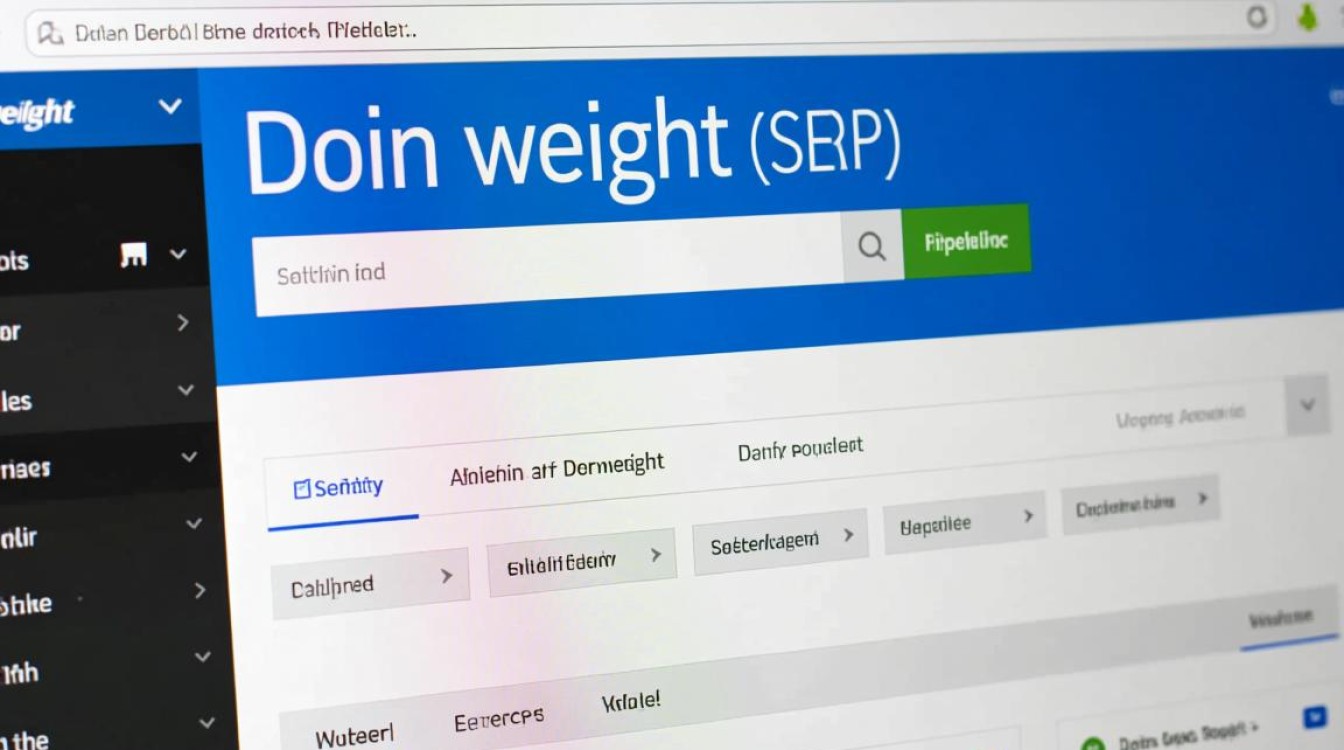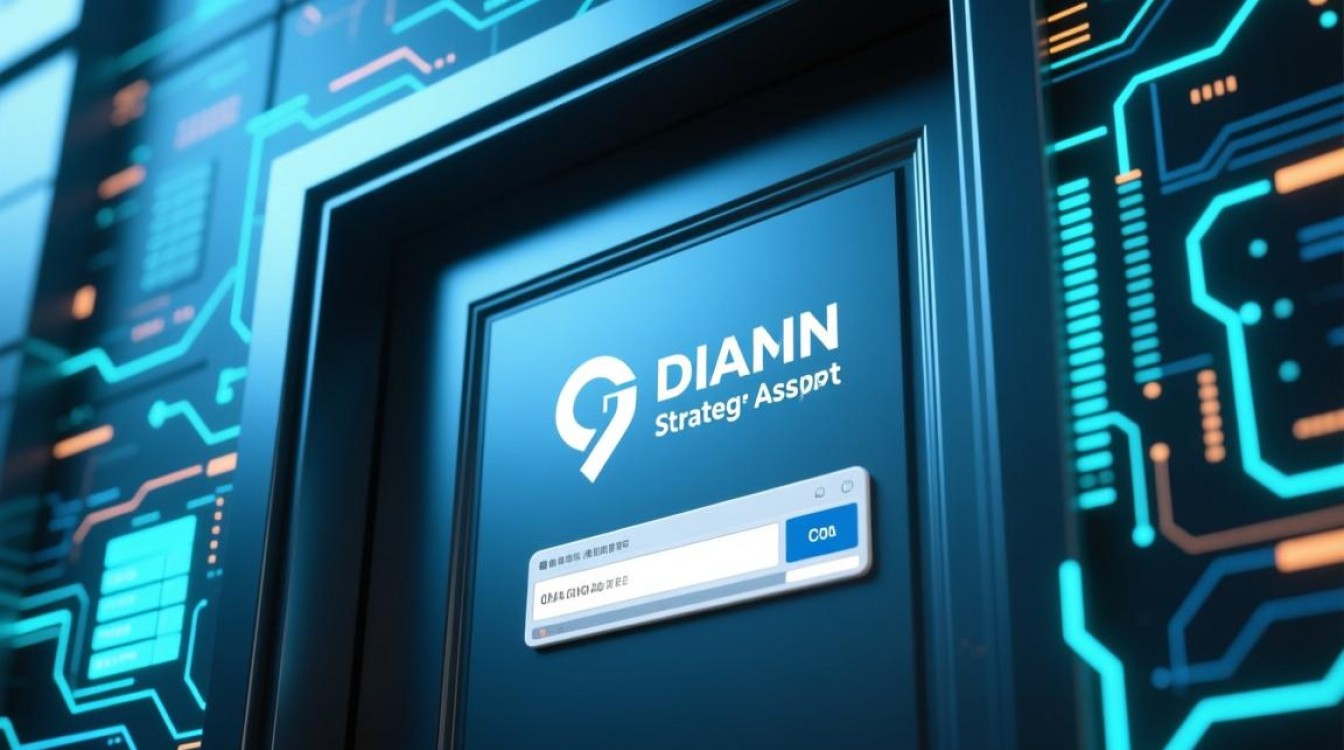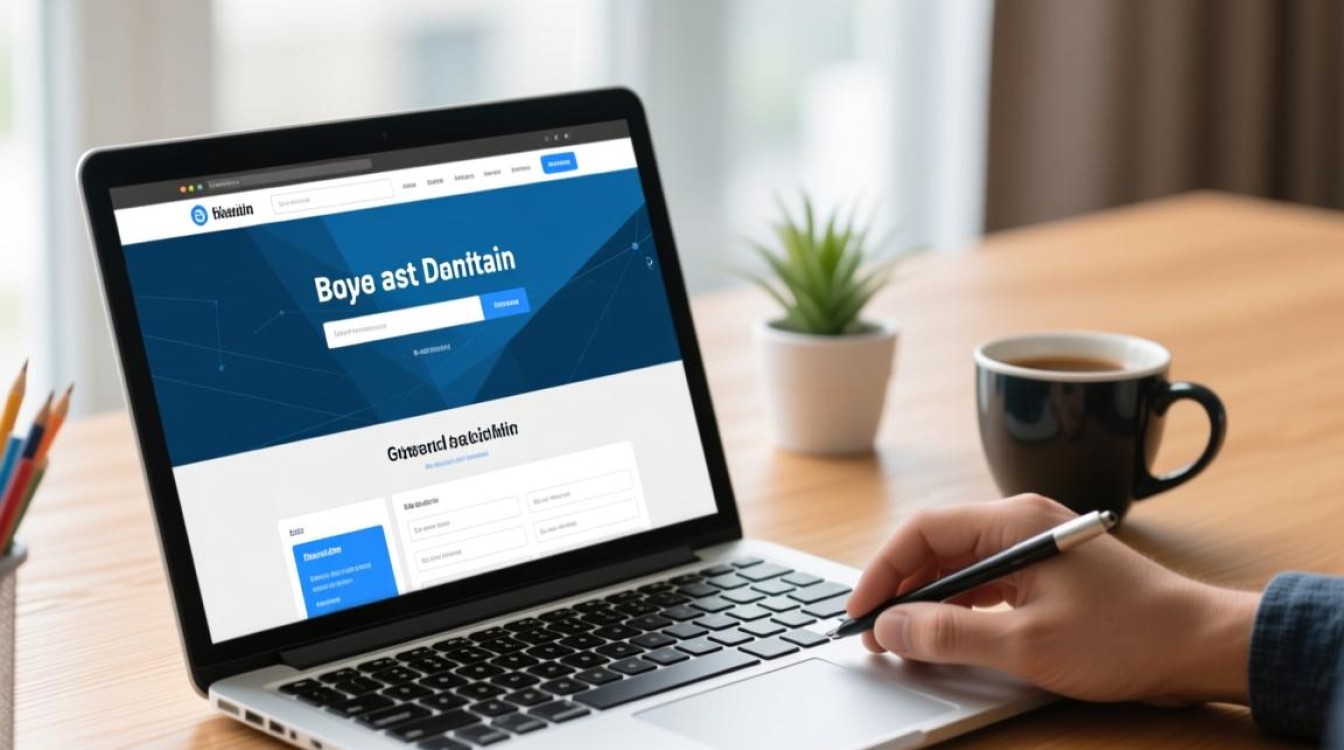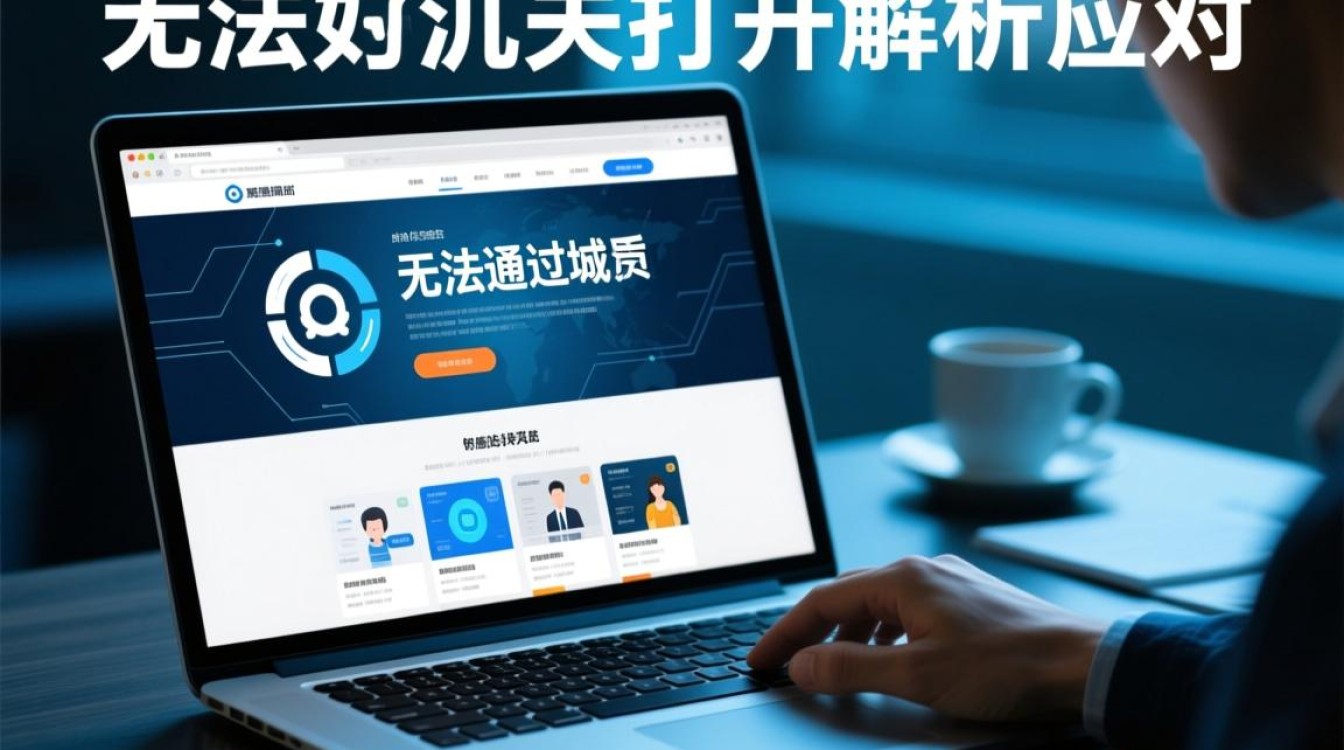在数字化浪潮席卷全球的今天,将本地笔记本电脑的便捷性与云服务器的强大算力相结合,已成为开发者、数据科学家及众多技术工作者的标准操作模式,通过笔记本电脑远程连接云服务器,我们可以在任何有网络的地方,轻松管理部署在云端的应用、处理海量数据或进行复杂的计算任务,本文将系统性地介绍这一过程的核心概念、主流方法、实用工具及关键安全注意事项。

核心概念与准备工作
从根本上说,远程连接是一个客户端-服务器模型,您的笔记本电脑扮演“客户端”的角色,向远端的“服务器”(即云服务器)发送请求,服务器接收并处理后返回结果,整个过程通过网络完成,要实现稳定、安全的连接,前期的准备工作至关重要。
在开始连接之前,请确保您已准备好以下几项:
- 一台可用的笔记本电脑:无论是Windows、macOS还是Linux系统,都内置或支持相应的远程连接客户端。
- 一个活跃的云服务器实例:您需要拥有一个云服务提供商(如阿里云、腾讯云、AWS、Azure等)的账户,并已创建一台运行中的云服务器。
- 服务器的公网IP地址:这是互联网上唯一标识您服务器的地址,是连接的“门牌号”。
- 有效的认证凭证:通常包括用户名和密码,或者更为安全的SSH密钥对。
- 稳定的网络环境:无论是本地还是云端,稳定的网络是保证连接流畅的基础。
主流连接方式详解
根据云服务器操作系统的不同,主流的连接方式主要分为两大类:SSH和RDP。
SSH (Secure Shell) 连接——Linux服务器的首选
对于绝大多数Linux云服务器,SSH是标准且最安全的连接方式,它通过加密通道在本地和远程服务器之间传输数据,有效防止信息泄露,连接过程通常在终端或命令行界面中完成。

在Windows系统上,您可以使用PowerShell、Windows Terminal或第三方工具如PuTTY;在macOS和Linux系统上,直接打开自带的“终端”即可,基本的连接命令格式为:
ssh username@public_ip_addressusername是您的服务器登录用户名(如root或ec2-user等),public_ip_address替换为您服务器的实际公网IP,首次连接时,系统会提示您确认服务器的指纹,输入“yes”并按回车,然后根据提示输入密码即可成功登录。
RDP (Remote Desktop Protocol) 连接——Windows服务器的图形化方案
如果您的云服务器是Windows系统,那么RDP协议将提供最直观的图形化操作体验,它让您能够像操作本地电脑一样,完整地看到和使用远程服务器的桌面。
在Windows笔记本电脑上,您可以搜索并打开内置的“远程桌面连接”应用,在“计算机”栏中输入服务器的公网IP地址,点击“连接”,随后会弹出窗口要求您输入凭据,即Windows服务器的用户名和密码,验证通过后,您即可进入服务器的桌面环境。

常用远程连接工具对比
除了系统自带的工具,市面上还有许多优秀的第三方客户端,它们提供了更丰富的功能,如会话管理、多标签页、文件传输等,下表对比了几款常用工具:
| 工具名称 | 适用平台 | 主要特点 | 适用场景 |
|---|---|---|---|
| PuTTY | Windows | 轻量级、功能专注、历史悠久 | 快速、临时的SSH连接,无需安装 |
| Windows Terminal | Windows | 现代化界面、支持多标签、高度可定制 | Windows用户进行SSH、PowerShell等多种命令行操作的统一入口 |
| Xshell | Windows/商业 | 功能强大、会话管理优秀、支持SSH/SFTP/TELNET等多种协议 | 需要管理大量服务器会话的专业开发者 |
| 远程桌面连接 | Windows/macOS | 系统内置、与Windows服务器无缝集成、图形化体验佳 | 远程管理Windows服务器,进行图形界面操作 |
安全注意事项
安全始终是远程连接的重中之重,以下几点必须牢记:
- 使用强密码:避免使用简单、易猜的密码,最好包含大小写字母、数字和特殊符号。
- 优先使用SSH密钥:相较于密码认证,SSH密钥对的安全性更高,能有效抵御暴力破解。
- 修改默认端口:将SSH的默认22端口修改为其他不常用端口,可以大幅减少自动化扫描攻击的风险。
- 配置防火墙规则:在服务器上设置严格的防火墙策略,只允许来自特定IP地址或特定端口的流量进入。
- 及时更新系统:定期为服务器操作系统和客户端软件打补丁,修复已知的安全漏洞。
通过笔记本电脑远程连接云服务器并非一项复杂的技术,但其背后蕴含的灵活性与强大功能,为现代工作与学习模式提供了无限可能,掌握这一技能,意味着您真正掌握了驾驭云端资源的能力,无论身在何处,都能高效地完成工作。